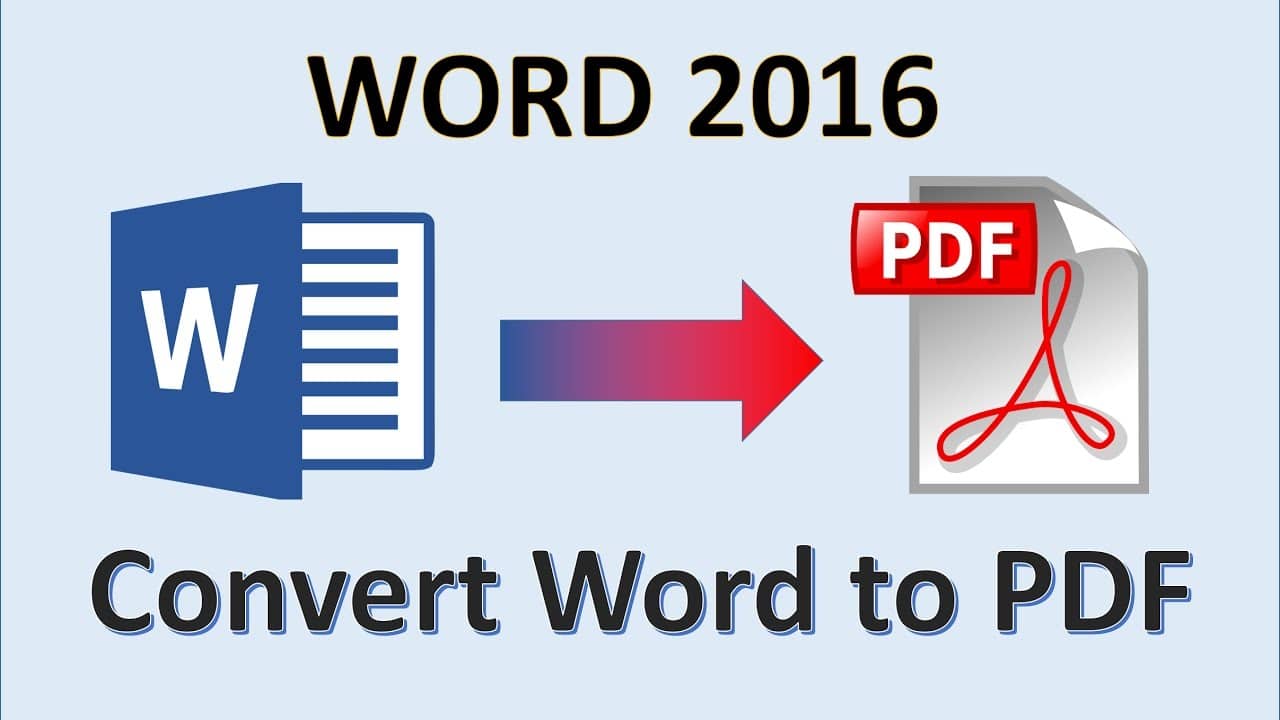1,1K
Aquí se muestra cómo convertir documentos de Word a PDF utilizando herramientas gratuitas. Si envías el documento de Word por correo electrónico o lo distribuyes en Internet, convertirlo a PDF elimina los problemas de compatibilidad con otros usuarios.
Convertir Word a PDF con Microsoft Word
Una vez abierto un documento en Word, puede guardarlo en varios formatos de archivo, incluido el PDF.
- Abra el documento correspondiente en Microsoft Word.
- Haga clic en «Archivo» y seleccione la opción «Guardar como».
- Se abre un nuevo cuadro de diálogo en el que se puede especificar la ubicación, el nombre y el tipo de archivo.
- Seleccione el formato «PDF» en «Tipo de archivo» y haga clic en «Guardar».
- El documento se convertirá en un archivo PDF y se guardará en la ubicación seleccionada.
Convertir un archivo de Word en PDF
También puedes guardar cualquier documento en formato PDF en Word 2016, pero aquí el procedimiento es un poco diferente:
- Abra el documento deseado en Word.
- Haga clic en «Archivo» en la barra de menú. A continuación, seleccione «Exportar».
- Haga clic en el botón «Crear documento PDF/XPS».
- Se abrirá una nueva ventana en la que podrá especificar el nombre y la ubicación del archivo. Asegúrese también de que el tipo de archivo esté configurado como «PDF».
- Haga clic en «Publicar» para crear el nuevo archivo PDF.